Инструментът Path позволява създаването на сложна селекция, наречена Криви на Bezier, нещо като Lasso, но с всички приложения на векторните криви. Можете да редактирате вашата крива, да рисувате с нея, или дори да я запазвате, импортирате и експортирате. Може да използвате траекториите за създаване на геометрични фигури. Траекториите имат свой собствен диалогов прозорец: Dialog / Paths. Инструментът Path може да бъде извикан по следния начин, от менюто на изображението: Tools / Paths, чрез щракване върху иконата на инструмента или чрез използване на клавиш B от клавиатурата.
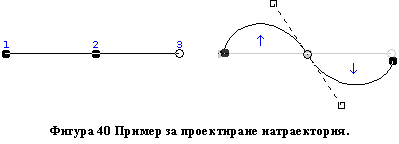
Има три възможни начина за работа с инструмента Path: . Клавишът превключва от Design на Edit и обратно. Клавишът Shift има няколко функции, в зависимост от контекста. По подразбиране, инструментът е в позиция Design. Можете да начертаете траектория като щракате последователно. Може да местите контролните точки чрез щракване върху тях и влачене. Сегментите се намират между контролните точки. Числата са стъпки, за да начертаете права траектория от два сегмента.
Сегментите на кривата се строят лесно чрез изтегляне или чрез нова точка на пресичане. Сините стрелки показват кривата. Появяват се два малки водача, които ви дават възможност да теглите, за да извиете кривата. За да заключите кривата по-бързо, натиснете клъвиша и щракнете с мишката върху началната контролна точка. Можете да използвате Create selection от бутона path или бутона в диалоговия прозорец Path. Когато имате два водача, те по подразбиране работят симетрично. Пуснете бутона на мишката, за да движите водачите индивидуално. С клавиша може да върнете водачите в симетрично положение.
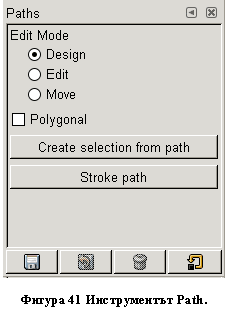
Как да добавите нова точка на пресичане? Ако активната точка на пресичане (появява се като малко празно кръгче, след като е щракнато върху точката) е в края на траекторията, показалецът на мишката е знак + и се създава нова пресечна точка, свързана с предишната чрез сегмент. Ако активната пресечна точка е върху траекторията, показалецът е квадратен, можете да създавате нов компонент върху траекторията. Този нов компонент е независим от другите, но принадлежи на траекторията, както можете да видите и в диалоговия прозорец Path. Ако натиснете клавиша ще активирате създаването на нов компонент.
За да преместите компонента, сложете мишката върху пресечната точка, показалеца на мишката се превръща в кръст с четири стрелки. Можете да щракнете и да я местите. Може да изберете няколко пресечни точки с клавиша и щракване с бутона на мишката и да местите чрез щракване и влачене. Комбинацията от клавиши Ctrl+Alt ви позволява да преместите цялата траектория, като селекция.
След като щракнете върху сегмент, показалецът на мишката се превръща в кръст с четири стрелки. Изтеглете, за да извиете сегмента. Докато се движите, водачите се появяват в двата края на сегмента. Натискайки клавиша , превключвате водачите в симетричен режим.
Режимът Edit Mode изпълнява функции, които не са активни в режим Design. С този режим, можете да работите единствено върху съществуващата траектория. Извън нея показалецът е малко зачеркнато кръгче (върху цялото изображение, ако там няма траектория!) и не можете да направите нищо. Можете да сложите сегмент между две пресечни точки. Щракнете върху пресечната точка в единия край на траекторията, за да я активирате. Символът на показалеца прилича на +. Щракнете върху друга пресечна точка, за да свържете двете пресечни точки. Това е много удобно, когато трябва да свържете несвързани компоненти. Докато натискате комбинацията от клавиши Shift+Ctrl, с показалец, насочен към сегмент, неговият символ става –, щракнете, за да изтриете сегмент. Добавянето и премахването на пресечни точки става по подобен начин.
Режимът Move позволява да местите един или всички компоненти от една траектория. Просто щракнете върху траекторията и я влачете. Ако имате няколко компонента, само избраните ще се местят. Ако щракнете и влачите извън траекторията, всички компоненти ще се местят. Също така, натискайки клавиша , превключвате на местене на всички компоненти.
С опцията Polygonal, сегментите са само линеарни. Водачите не са активни и сегментите не се извиват, докато ги местите. Бутонът позволява създаването на селекция, която се базира на траекторията в нейното настоящо положение. Тази селекция е маркирана с обичайния "бягащ пунктирен контур". Отбележете, че траекторията все още присъства: настоящият инструмент все още е инструментът path и можете да променяте тази траектория без модифициране на селекцията, която става независима. Ако промените инструмента, траекторията ще стане невидима, но тя съществува в диалоговия прозорец Path и можете да я активирате отново. Ако траекторията не е затворена, GIMP ще я затвори с права линия.